애니메이션 GIF 파일에서 프레임을 내보내고 인쇄하는 방법
완벽한 애니메이션 GIF 가 있지만 내부에 갇힌 사진에 액세스하여 사용하고 싶습니다. 애니메이션 GIF 파일(GIF file) 을 인쇄하려고 하면 마지막 프레임만 얻을 수 있습니다. 모든 프레임을 인쇄하려면 추출 프로세스(extraction process) 를 실행해야 합니다 . 복잡하게 들리지만 이 튜토리얼에서는 애니메이션 파일에서 GIF 프레임을 추출하여 쉽게 인쇄할 수 있는 간단하고 효과적인 방법을 보여줍니다.
GIF 프레임 추출에 필요한 응용 프로그램 설치
추출 프로세스(extraction process) 를 위해 GIMP 라는 무료 이미지 편집기 를 사용하고 그 위에 (image editor)Export Layers 라는 무료 플러그인을 설치합니다 . 김프 공식 웹페이지(the GIMP official webpage) 에서 김프(GIMP) 를 다운로드할 수 있습니다 . 다운로드한 후 설정 파일 을 실행하고 컴퓨터에 (setup file)김프(GIMP) 를 설치하는 데 필요한 단계를 따르십시오 .

김프(GIMP) 외에 내보내기 레이어 라는 무료 (Export Layers)김프(GIMP) 플러그인 도 필요합니다 . 레이어 내보내기 README 페이지 에서 (Export Layers README page)Windows 실행 파일 을 선택하여 최신 릴리스를 다운로드 합니다. 그것을 열고 설치 과정(installation process) 을 따르십시오 .
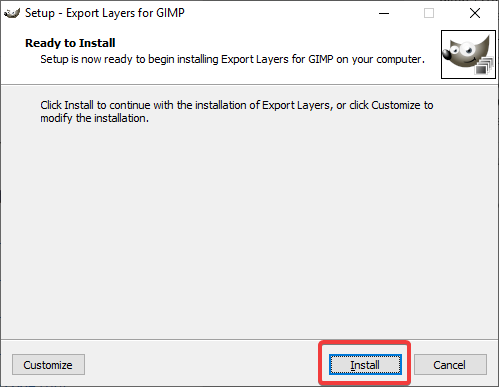
김프(GIMP) 와 레이어 내보내기(Export Layers) 를 모두 설치하는 동안 관리자 권한(administrator permission) 을 제공해야 할 수 있습니다 . 김프(GIMP) 와 레이어 내보내기(Export Layers) 플러그인을 설치 하면 추출 프로세스(extraction process) 를 시작할 준비가 된 것 입니다.
애니메이션 GIF 파일(GIF file) 에서 GIF 프레임을 추출하는 방법
우리는 giphy.com에서 멋진 예를(a cool example from giphy.com) 가이드로 선택했습니다 . 용 의 (Dragons)어머니(Mother) 가 아이들의 장면을 훔쳐가는 클립의 모든 순간을 포착하는 방법을 알아보겠습니다 .
시작 메뉴(Start Menu) 에서 김프(GIMP) 를 열어 시작하십시오 .

김프(GIMP) 의 기본 창에서 파일 메뉴(File) 를 열고 "열기..."를 선택합니다.("Open….")

그런 다음 이미지 열기(Open Image) 창에서 애니메이션 GIF 파일(GIF file) 이 있는 위치를 찾아 선택한 다음 열기(Open) 를 클릭하거나 탭 합니다.
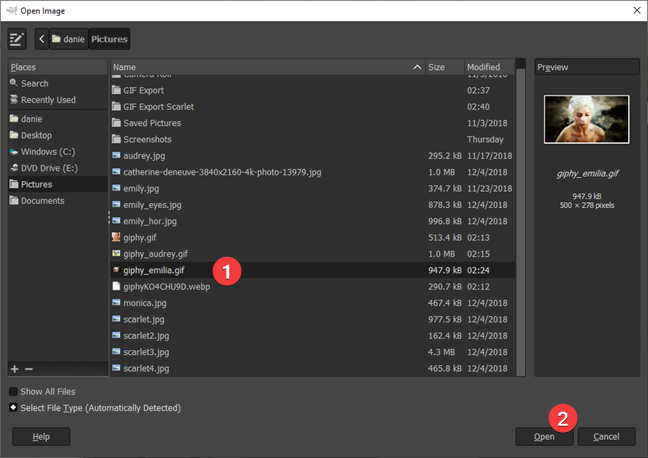
김프(GIMP) 는 애니메이션 GIF 파일(GIF file) 을 로드합니다 . 그런 다음 파일 메뉴를 다시 열고 (File)"레이어 내보내기..."("Export Layers…") 옵션 을 클릭하거나 누릅니다 .

김프 는 (GIMP)레이어 내보내기(Export Layers) 라는 새 창을 엽니다 . 여기에서 애니메이션 GIF 의 프레임을 저장할 위치를 찾아 프레임에 사용할 파일 확장자(file extension) 를 선택한 다음 마지막으로 내보내기 를 (Export)클릭하거나 탭(click or tap) 합니다 .

사용 하기로 선택한 이미지 형식(image format) 에 따라 김프(GIMP) 는 다음 대화 상자 창(dialog window) 에 추가 저장 옵션을 표시 합니다. 기본 PNG 형식(PNG format) 을 사용하도록 선택한 경우 변경할 수 있는 사항을 아래에서 확인할 수 있습니다 . 저장하려는 파일을 변경하려면 변경하십시오. 그런 다음 내보내기(Export) 버튼 을 클릭하거나 탭 합니다.
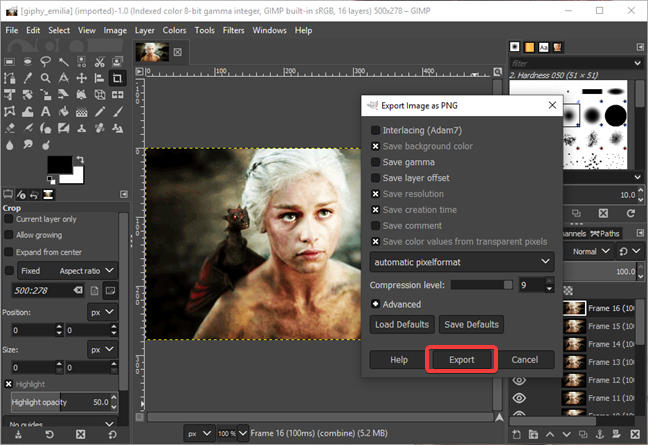
김프(GIMP) 작업 이 완료되었으며 지금 닫을 수 있습니다. 그런 다음 추출된 GIF(GIF) 프레임 을 저장하기 위해 선택한 폴더를 엽니다 . 내부 에는 개별 이미지 파일로 저장된 원본 애니메이션 GIF 파일 의 모든 프레임이 있습니다.(GIF file)

애니메이션 GIF 파일 에서 프레임을 인쇄하는 방법(GIF file)
이제 모든 프레임이 개별 이미지로 저장되었으므로 컴퓨터의 다른 파일처럼 인쇄할 수 있습니다. 가장 쉬운 방법은 파일 탐색기(File Explorer) 를 사용하여 저장된 이미지가 있는 폴더로 이동하고 인쇄하려는 이미지(image or images) 를 마우스 오른쪽 버튼으로 클릭하거나 길게 누르는 것입니다. (right-click or tap)상황에 맞는 메뉴(context menu) 에서 인쇄(Print) 를 선택합니다 .

Windows 에서 인쇄하는 방법에 대해 자세히 알아보려면 Windows 앱 또는 프로그램(Windows app or program) 에서 인쇄하는 6 가지 방법(Ways) 을 참조하십시오 .
(Did)애니메이션 GIF 파일 에서 (GIF file)GIF 프레임 을 추출 했습니까 ?
이 튜토리얼에서 보았듯이 올바른 도구만 있으면 GIF 프레임을 추출하는 것은 쉽습니다. (GIF)다행히 김프(GIMP) 는 무료이며 사용하기 쉬우며 플러그인 저장소(plugin repository) 가 상당히 큽니다. 아래에 댓글을 남겨 GIF 프레임 추출 경험을 알려 주십시오.
Related posts
김프를 사용하여 자신의 사진을 사용하여 애니메이션 GIF를 만드는 방법
VLC screen 캡처 및 비디오 프레임 저장을하는 4 가지 방법
윈도우 Game Mode은 무엇입니까? 어떻게 할 Game Mode합니까?
Windows Media Player에서 음악을 재생하는 방법
Audacity를 사용하여 Windows에서 오디오를 역순으로 사용하는 방법
Windows 11 볼륨 믹서: 알아야 할 모든 것! -
뉴스와 Windows 10에 관심 : 그것을 얻을 방법을 그것을 구성 또는 비활성화 할 수 있습니다!
Xbox overlay을 여는 방법은 무엇입니까? Xbox Game Bar shortcut은 무엇입니까?
Facebook의 Dark Mode를 켜거나 끄는 방법
Microsoft에서 다운로드할 수 있는 Windows 10용 무료 PC 게임 27개
OneDrive가 3단계로 자동 사진 앨범을 만들지 못하도록 중지
당신이 알아야 할 모든 어떻게 Windows 10에서 화면 보호기를 변경하려면
Windows 11 테마를 변경하는 방법 -
Windows 10에서 비디오 편집기로 할 수 있는 12가지
Steam에서 언어를 변경하는 방법 : 알아야 할 모든 것
Google 크롬의 미디어 제어 옵션을 사용하는 방법
Windows 10의 사진 앱으로 할 수 있는 14가지 -
PC를 열지 않고 정확한 그래픽 카드 모델을 찾는 5 가지 방법
바탕 화면 및 잠금 화면에 대한 Windows 10 월페이퍼의 위치
Spotify에서 같은 노래를 계속 재생하는 방법
